Wi -fi ühendus ilma Interneti -juurde juurdepääsuta - mida teha?
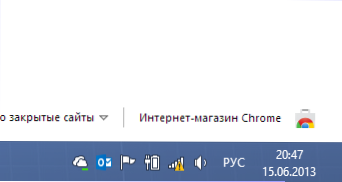
- 2656
- 249
- Simon Denesik
Arvestades olulist arvu materjale saidil teemal "Roter Seaded", tekivad mitmesugused probleemid, kui kasutaja seisab silmitsi traadita ruuteriga - see on tavaline teema juhiste kommentaarides. Ja üks levinumaid - nutitelefon, tahvelarvuti või sülearvuti vaata ruuterit, ühendage WI -FI kaudu, kuid võrk, millel pole Internetti juurdepääsu. Mis viga on, mida teha, mis võiks olla põhjus? Püüan siin küsimustele vastata.
Kui WiFi Interneti-probleemid ilmusid pärast Windows 10 värskendamist või süsteemi installimist, soovitan artiklit tutvuda: Wi-Fi-ühendus on piiratud või ei tööta Windows 10-s.
Cm. Samuti: tundmatu Windows 7 võrk (ühenduse loomine kohalikus võrgus) ja probleemid Wi-Fi ruuteri seadistamisel
Esimene samm on neile, kes on just ruuteri esimest korda häälestanud
Üks levinumaid probleeme neile, kes polnud varem Wi -Fi ruuterites kokku puutunud ja otsustavad neid ise konfigureerida, on see, et kasutaja ei saanud täielikult aru, kuidas see töötab.
Enamik vene pakkujaid, et Interneti -ühenduse loomiseks peate käivitama mis tahes ühenduse arvuti PPPOE, L2TP, PPTP -s. Ja harjumuspärasest, juba ruuteri seadistamisel jätkab kasutaja seda. Fakt on see, et alates Wi-Fi ruuteri konfigureerimisest pole seda vaja käitada, see teeb ruuteri ise ja alles siis annab Interneti ülejäänud seadmetele. Kui ühendate selle arvutis, kuigi see on ka ruuteris konfigureeritud, on selle tulemusel kaks võimalust:
- Viga ühendamisel (ühendus pole installitud, t.Juurde. Juba ruuteri installitud)
- Ühendus on seatud - sel juhul on kõigil standardtariifidel, kus on võimalik ainult üks samaaegne ühendus, Internet on saadaval ainult ühes arvutis - kõik muud seadmed ühendatakse ruuteriga, kuid ilma Interneti -ühenduseta juurdepääsuta.
Loodan. Muide, see on ka põhjus, et ruuteri liideses on loodud ühendus näidatud "rebenenud" olekus. T.e. Essents on lihtne: ühendus on kas arvutis või ruuteris - peame ainult ruuteris, mida juba levitatakse Internetis teiste seadmete jaoks, mille jaoks see tegelikult eksisteerib.
Saame välja põhjuse, miks Wi-Fi-ühendusel on piiratud juurdepääs
Enne kui alustame ja tingisime, et vaid pool tundi tagasi kõik töötas ja nüüd on ühendus piiratud (kui mitte, siis pole see teie juhtum) proovige kõige lihtsamat varianti - taaskäivitage ruuter (lülitage see lihtsalt väljalaskeavast välja ja lülitage välja uuesti sisse lülitatud) ja taaskäivitage seade, mis keeldub ühenduse loomisest - väga sageli lahendab see probleemi.
Lisaks sellele töötas jällegi neile, kellel on hiljuti töötanud traadita võrk ja eelmine meetod ei aidanud - kontrollige, kas Internet töötab otse kaabli kaudu (ruuteri möödasõidu pakkuja kaabli kaudu)? Interneti -teenuse pakkuja küljel olevad probleemid on kõige tavalisem põhjus, miks ühenduse loomisel igal juhul minu provintsis juurdepääsuta.
Kui see ei aita, siis lugesime edasi.
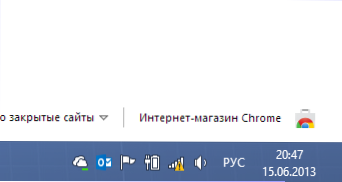
Milline seade on süüdi selles, et Interneti -le pole juurdepääsu - ruuterile, sülearvutile või arvutile?
Esimene - kui olete juba Internetti kontrollinud, arvutiga otse juhtmega ühendanud ja kõik töötab ning kui ühendatakse traadita ruuteri kaudu, siis ei, isegi pärast ruuteri taaskäivitamist, siis on tavaliselt kaks võimalikku võimalust:
- Kirjutage arvutisse traadita ühenduse sätted.
- Probleem juhtmeta traadita mooduli draiveritega (sagedane olukord sülearvutitega, mis asendati standardse akendega).
- Ruuteris on midagi valesti (selle seadetes või milleski muu)
Kui näiteks muid seadmeid ühendab tahvelarvuti WiFi-ga ja avab lehekülgedega, tuleb probleemi otsida sülearvutites või arvutis. Siin on võimalikud ka mitmesugused valikud: kui te pole sellel sülearvutis kunagi traadita Internetti kasutanud, siis:
- Juhul, kui opsüsteem, millega see müüdi, installitakse sülearvutisse ja te ei installinud midagi uuesti - leidke programmides traadita võrkude haldamiseks mõeldud programm - see on saadaval peaaegu kõigi kaubamärkide sülearvutites - Asus, Sony Vaio, Samsung, Lenovo, Acer ja teised. Juhtub, et isegi siis, kui traadita adapter on väidetavalt akendesse lisatud, ja ei, ükski Wi -Fi ei toimi patenteeritud utiliidides. Tõsi, tuleb märkida, et sõnum on mõnevõrra erinev - mitte asjaolu, et ühendus ilma Interneti -ühenduseta.
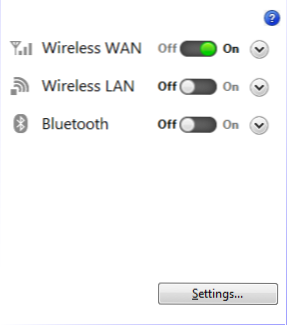
- Kui Windows paigaldatakse uuesti teise ja isegi kui sülearvuti on ühendatud teiste traadita võrkudega, siis kõigepealt veenduge, et soovitud draiver on Wi -Fi adapterile paigaldatud. Fakt on see, et need autojuhid, kelle Windows installimise ajal iseseisvalt üles seadis, ei tööta alati piisavalt. Seetõttu minge sülearvuti tootja veebisaidile ja installige sealt WiFi-le ametlikud draiverid. See võib probleemi lahendada.
- Võib -olla on Windowsi või mõne muu opsüsteemi traadita ühenduse seadetega midagi valesti. Minge Windowsis võrkude võrkudesse ja paremal asuvasse täieliku juurdepääsu juurde, valige „Adapteri parameetrite muutmine”, klõpsake ikooni „Traadita ühendus” ja klõpsake kontekstimenüüs „Atribuudid”. Näete komponentide ühendamise loendit, milles peaksite valima "Siseprotokolli versioon 4" ja vajutama nuppu "Atribuudid". Veenduge, et väljadel pole kirjeid "IP -aadress", "Main Gateway", "DNS -serveri aadress" - kõik need parameetrid peaksid automaatselt osutuma (enamikul juhtudel - ja kui telefon ja tahvelarvuti ja tahvelarvuti Töötage tavaliselt wi -fi peal, siis on teil see juhtum).
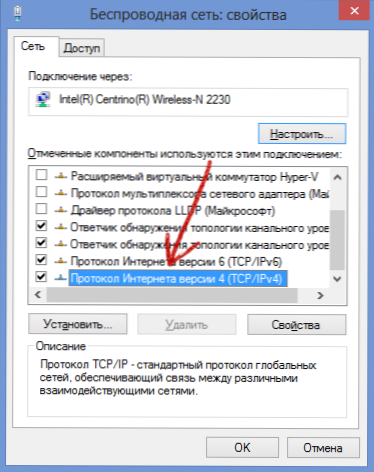
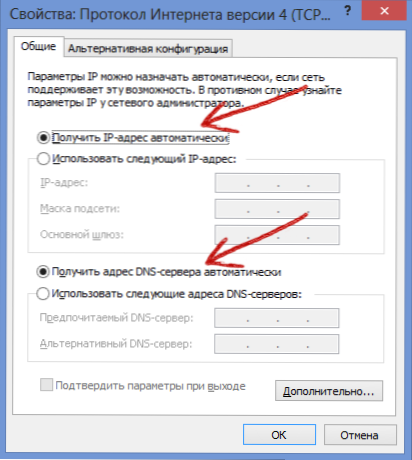
Kui see kõik ei aidanud, peaksite otsima probleemi ruuterist. Võib -olla saab kanalit aidata, näiteks autentimine, traadita võrgupiirkond, 802 standard.üksteist. See on ette nähtud, et ruuteri enda seadistus tehti õigesti. Selle kohta saate artikliprobleeme rohkem lugeda Wi-Fi ruuteri seadistamisel.

